5. Ariketa - Soluzioa
Nola lortu proposatutako ariketa egitea
Objektuak kokatzeko gidak sortuko ditugu hasteko: Orria: Kudeatu gidak
3 zutabe berdinak dauzkagu, eta objektuak pixka bat aldenduta daude: 3 zutabe jartzen ditugu, zutabe-tartea 5px eta Marjinak kontuan edukita (horrela 3 zutabe berdinak edukiko ditugu objektuak kokatzeko)
 |
Goian dagoen lehenengo zutabean, irudi-marko bat sortuko dugu eta Scribusen logoa inportatuko dugu. Orria: Atxikitu gidetara jartzen digu kokatzea errazagoa izateko
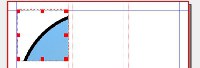 |
Logoa oso handia da. Beste aplikazio batetik txikiagoa ekartzea izango litzateke hoberena, baina hemen bertan egin dezakegu (Berriro: hobe da behar dugun bezala ekartzea, Gimp-ekin edo landuta. Orain horrela egingo dugu ikusteko nola egin dezakegun hemen bertan). Propietateak: Irudia : eskalatu markoaren tamainara
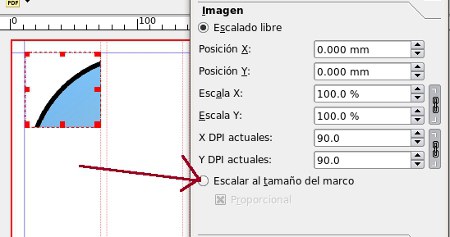 |
eta horrela OK geratzen da
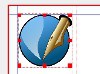 |
Orain tamaina berdinean kopiatu egin behar dugu beste 5 lekutan. Gero behar diren efektuak aplikatuko ditugu
Irudi-markoa berri laburren albumera eramango dugu, gero erabili ahal izateko. Irudi-markoan jartzen gera, eskumako botoia: Bidali berri laburren albumera
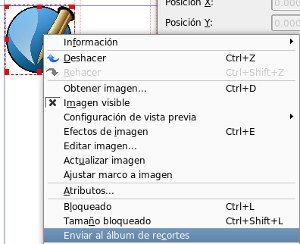 |
Izen bat ematen diogu: logo_scribus
 |
Eta orain dagoeneko logo_scribus berri laburren albumean eskuragarri daukagu nahi dugun lekuetan jartzeko:
 |
Ondo lerrokatuta gelditu ez badira, Leihoak: Lerrokatu eta Banatu irekitzen dugu, eta objektuak ondo kokatzen ditugu: lehenengo hiruak hartu, eta gorantz lerrokatzen ditugu, bigarren 3ekin berdin... eta horrela jarraitzen dugu denak ondo kokatuta geratu arte.
 |
Orain irudiei efektuak aplikatzen hasiko gara. Bakoitzaren gainean jartzen gera, eskumako botoiarekin klik: Irudi-Efektuak
Hemen dauzkagu aplikatu egin behar ditugun efektuak
-
Koloreztatu: adibidez Chartreuse2 kolorea jartzen dugu
-
Distira::136
-
Alderantzikatu
-
Gris-eskala
-
Lausotu: 2 balorea jarrita adibidez
 |
Ezkerreko zutabeko izarra sortuko dugu. Horretarako Poligono-tresnan propietateak ateratzen ditugu:
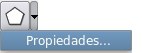 |
8 izkin aukeratzen ditugu eta -43ko faktore bat aplikatzen dugu izarra sortzeko:
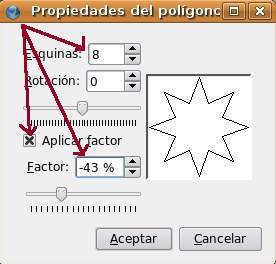 |
Arrastatzen eta kokatzen dugu nahi dugun lekuan egon eta tamaina eduki arte. Irudian jarri , eskumako botoia: Bihurtu: irudi-markoa
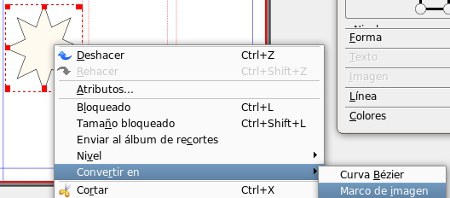 |
Scribusen logoarekin betetzen dugu
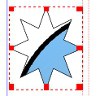 |
Propietateak:irudia pantailan pixka bat jolastuko dugu. Eskalatu marko tamainara jartzen dugu. Gero Eskalatze librea eta baloreak pizkat ikutzen ditugu.
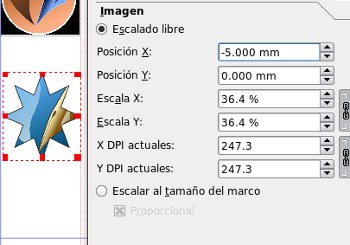 |
Trazua lodiagoa eta berde kolorekoa jarriko dugu:
 |
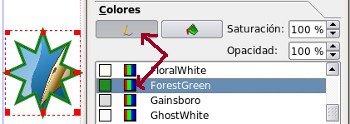 |
Testu-marko bat sortzen dugu forma hori daukana, ertz biribilduekin (1), 2 zutabe (2) eta tarte pixka batekin letra ertzera hain itsatsia ez egoteko (3)
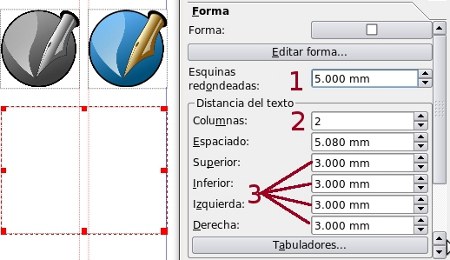 |
Trazua lodiago jarri
 |
Marraren kolorea beltza eta kolore-betegarria grisa
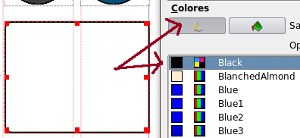 |
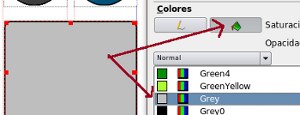 |
Eta testu laginarekin betetzen dugu testu-markoa (eskumako botoia: testu-lagina)
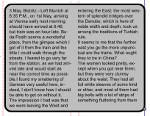 |
Beste poligono bat sortzen dugu (gezi bat oinarri bezela hartuta eta forma editatuz irudian ikusten den bezela eduki arte. Propietateetan testua markoaren inguruan jartzen dugu.
 |
 |
Propietateak: Forma: Editatu forma : jolazten dugu horrela utzi arte:
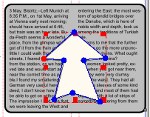 |
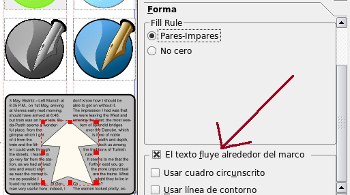 |
Eskumako botoia: Bihurtu: irudi-markoa. Eta nahi dugun irudia sartzen dugu
 |
Geruza berri bat sortzen dugu eta 2 uztai jartzen ditugu. Koloreztatzen ditugu eta opakutasun balore bat jartzen dugu
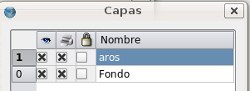 |
 |
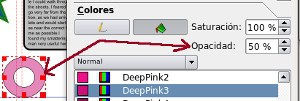 |
Objektua kopiatu eta itsatsi egiten dugu. Mugitu eta kolorez aldatzen diogu:
 |
Gezi bat sartzen dugu (Opakutasuna = %50)
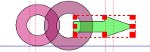 |
Gezia kopiatu eta itsatsi egiten dugu beste bat lortzeko. Azkeneko hau 180º biratzen dugu eta mugitu ere
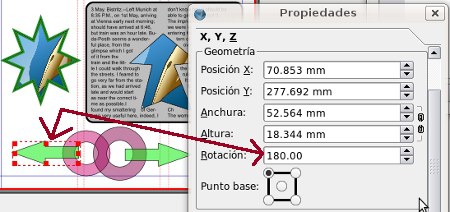 |
Bukatzeko, 4 objektu hauek horizontalki zentratzen ditugu. Aukeratu, eta Lerrokatu eta Banatu leihoan:
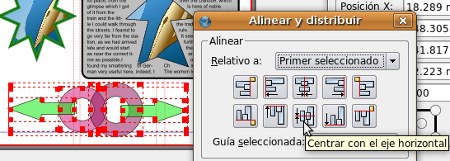 |
Orain elkartzen ditugu (Elementua: Elkartu):
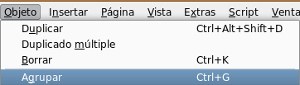 |
eta 4 objektuak bat bezala egonda, orrialdean zentratzen dugu
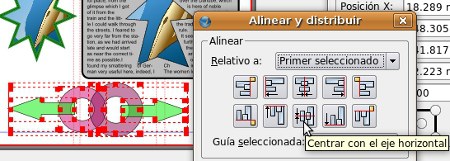 |
Listo, orrialdea nahi dugun bezala daukagu:
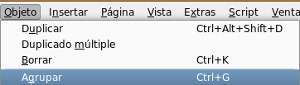 |


